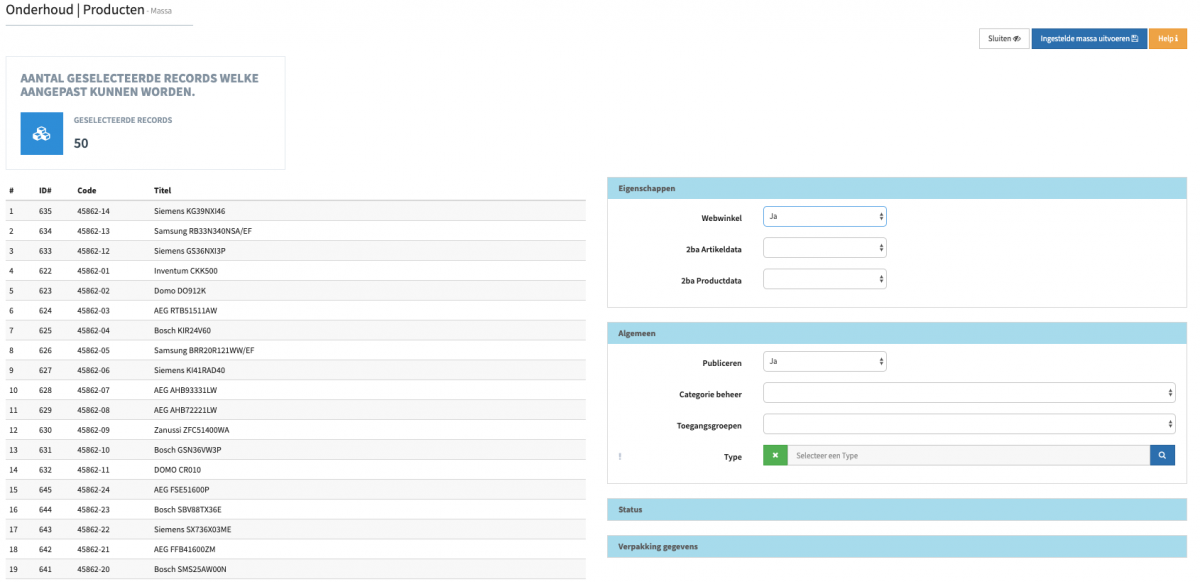Producten: verschil tussen versies
(→Export) |
(→Import) |
||
| Regel 72: | Regel 72: | ||
=== Import === | === Import === | ||
| + | Met de Import functie is het mogelijk om producten aan te maken of te wijzigen met behulp van Excel, u kiest in het import menu de extensie waarin uw Excel document is opgeslagen (.xls, .xlsx of .csv), vervolgens komt u in het scherm terecht waar u uw Excel document kunt uploaden. Alvorens u hiermee aan de slag gaat willen wij er graag op wijzen eerst de pagina [[Importeren met Excel]] goed door te lezen en bij vragen contact op te nemen met onze helpdesk. | ||
=== Verwijderen === | === Verwijderen === | ||
Versie van 15 jul 2019 om 12:40
Binnen het producten menu heeft u de mogelijkheid uw producten aan te maken en te beheren. Op deze pagina leggen wij de belangrijkste functies van de pagina Producten aan u uit.
Inhoud
Overzicht
In het producten overzicht vindt u al uw producten die aanwezig zijn in uw PARTS-PIM omgeving. Het betreft hier interne (eigen) en externe (aangekochte) producten. Vanuit het overzicht heeft u toegang tot alle mogelijkheden van het producten menu. Zo kunt u hiervandaan nieuwe producten aanmaken, producten wijzigen, wijzigingen en nieuwe producten importeren, producten exporteren, verwijderen etc. Alle onderdelen en mogelijkheden worden onderstaand uitgebreid uitgelegd.
In uw producten overzicht heeft u de mogelijkheid om de hoeveelheid producten in uw lijst aan te passen, standaard staat deze op 50 stuks ingesteld. Kiest u voor een langere lijst weergave houdt er dan rekening mee dat dit de laadtijd van de pagina kan beïnvloeden. Een kleinere lijst zorgt voor een snellere laadtijd dan een een langere lijst. Daarnaast kunt u met de moersleutel bovenaan de linker kant van de tabel aangeven welke velden u in uw overzicht wenst weer te geven. Met de paginatie bovenaan en onderaan de tabel kunt u door de lijsten heen lopen.
Filter
Om eenvoudig de producten in uw overzicht te krijgen die u wenst te zien kunt u gebruik maken van het filter. Met het filter verkleind u de hoeveelheid producten die worden weergegeven in uw overzicht. Boven ziet u ene afbeelding van een leeg filter, onder vindt u een afbeelding van een gevuld filter.
Wilt u terugkeren naar het volledig overzicht dan kunt u eenvoudig het filter herstellen door op het groene prullenbak icoontje naast de filter te klikken. U kunt uw overzicht filteren met de volgende opties:
- Categorie (Hier kiest u eerste de hoofdcategorie, als de pagina herladen is kunt u nogmaals op de categorie klikken om door te filteren naar een onderliggende categorie. Deze handeling kunt u herhalen zolang er meerdere categorieën onder een categorie hangen)
- Actief (Is het product gepubliceerd ja of nee)
- Filter bron (Is het product intern of extern)
- Selecteer eigenschap (Selecteer een eigenschap van het product)
- Filter status (Inlopend, lopend, uitlopend of vervallen)
- Leverancier (Selecteer de leverancier van de producten die u zoekt)
- Taal (indien meertalig kan hier de taal worden geselecteerd)
In het top menu worden u functies aangeboden om te helpen met het beheren van uw producten. Wij leggen hier uit hoe u deze dient te gebruiken.
Massa
Met de massafunctie binnen PARTS-PIM kunnen eenvoudige aanpassingen gemakkelijk worden toegepast op een groter aantal producten. Met de massafunctie is het mogelijk om de onderstaande gegevens in een keer te wijzigen in producten:
- Eigenschappen:
- Webwinkel: Ja/Nee
- 2ba Artikeldata: Ja/Nee
- 2ba Productdata: Ja/Nee
- Algemeen:
- Publiceren: Ja/Nee
- Categorie beheer: andere categorie selecteren.
- Toegangsgroepen: geef een andere toegangsgroep aan de producten.
- Type: Ken een type toe aan de producten.
- Status:
- Actief vanaf: Pas de actief vanaf datum aan.
- Actief tot: Pas de actief tot datum aan.
- Verpakkingsgegevens:
- CBS-code: Ken een cbs-code toe aan de producten.
Om de massafunctie te kunnen gebruiken dient u eerst de producten uit de lijst te selecteren die u wilt aanpassen. Zodra u dit heeft gedaan kunt u op de knop Massa klikken en komt u in het menu terecht waar u de handeling kunt uitvoeren:
Als u de wijzigingen die u wilt doorvoeren heeft geselecteerd klikt u op de knop "ingestelde massa uitvoeren" om de wijzigingen te verwerken. Zodra de wijzigingen zijn verwerkt krijgt u in uw logboek via de knop "Log" inzicht in de wijzigingen die zijn doorgevoerd door middel van een te downloaden txt bestand.
Prullenbak
Producten die u verwijderd worden in eerste instantie in de prullenbak geplaatst. In de prullenbak heeft u de mogelijkheid om een product weer te herstellen mocht u deze per ongeluk hebben verwijderd. Indien u de producten die in de prullenbak staan niet meer nodig heeft kunt u deze hier selecteren en definitief verwijderen.
Export
In het Export menu heeft u verschillende mogelijkheden met betrekking tot het exporteren van uw producten. U maakt hier uw export richting een datapool, uw ERP programma indien u dit niet via een API heeft ingericht en heeft de mogelijkheid om voor geselecteerde producten datasheets te genereren.
- Insbou004 bestand:
- Maak een bestand wat geschikt is om aan een datapool zoals 2ba of Artikelbeheer te verzenden. Er zijn ook ERP programma's welke direct Insbou004 bestanden kunnen inlezen. Uitleg over de het exporteren van een Insbou004 bestand leest u op Publiceren datapool
- XML bestand:
- Afhankelijk van uw ERP programma zal PARTS-PIM een export van uw productdata maken in de vorm van een XML bestand wat door uw ERP systeem kan worden ingelezen. Maakt u bijvoorbeeld gebruik van Exact Online, dan zal voor u de optie 'Exact XML bestand' beschikbaar zijn.
- Datasheets
- Voor producten die door PARST-PIM worden geïmporteerd bijvoorbeeld vanaf een datapool worden standaard geen datasheets aangemaakt. Met de optie datasheets heeft u de mogelijkheid deze aan in een keer aan te maken voor de producten die u filtert. De datasheets zijn na de export beschikbaar bij uw producten in het tabblad documenten of direct te benaderen in het productoverzicht in de product regel in de kolom 'Dsheet'.
Import
Met de Import functie is het mogelijk om producten aan te maken of te wijzigen met behulp van Excel, u kiest in het import menu de extensie waarin uw Excel document is opgeslagen (.xls, .xlsx of .csv), vervolgens komt u in het scherm terecht waar u uw Excel document kunt uploaden. Alvorens u hiermee aan de slag gaat willen wij er graag op wijzen eerst de pagina Importeren met Excel goed door te lezen en bij vragen contact op te nemen met onze helpdesk.
Verwijderen
Dupliceer
Nieuw
Een nieuw product aanmaken doet u via de knop nieuw in het top menu. Zodra u op deze knop heeft geklikt komt u in het volgende scherm waar u de informatie kan gaan invullen met betrekking tot uw nieuwe product. Het nieuwe product scherm is opgebouwd uit verschillende tabbladen om u zo eenvoudig door het proces te lopen. Een uitgebreide uitleg over het aanmaken van producten vindt u terug op de pagina Product aanmaken.